[主板] Troubleshooting-当显示WARNING! BIOS Recovery mode has been detected讯息,无法正常开机的处理方式
admin611人阅读
Troubleshooting-当显示WARNING! BIOS Recovery mode has been detected讯息,无法正常开机的处理方式
(举例: Prime X299 Edition 30型号)
![[主板] Troubleshooting-当显示WARNING! BIOS Recovery mode has been detected讯息,无法正常开机的处理方式-IT小世界 [主板] Troubleshooting-当显示WARNING! BIOS Recovery mode has been detected讯息,无法正常开机的处理方式-IT小世界](https://kmpic.asus.com/images/2020/04/08/61659f63-a3a5-4694-bf69-abf5bcb37919.jpg)
说明:可能在更新BIOS时被中断 ,或移除电源时发生的BIOS遗失或损毁,而无法正常的开机与进入BIOS画面,可以使用主板中的救援功能CrashFree BIOS 3程序恢复BIOS。
恢复的方式有两种:
第一种方式:用主板的驱动程序与公用程序光盘(Support DVD)恢复BIOS
第一种方式:用主板的驱动程序与公用程序光盘(Support DVD)恢复BIOS:
注意:主板附赠的驱动程序与公用程序光盘(Support DVD)中的BIOS版本可能会比现在官方网站上的BIOS版本比较旧,若是想要使用最新的BIOS版本,请至华硕下载中心下载,并使用U盘恢复方式更新。
1. 开机后,开启光驱及放入主板的驱动程序与公用程序光盘(Support DVD)。
(举例: Prime X299 Edition 30型号)
![[主板] Troubleshooting-当显示WARNING! BIOS Recovery mode has been detected讯息,无法正常开机的处理方式-IT小世界 [主板] Troubleshooting-当显示WARNING! BIOS Recovery mode has been detected讯息,无法正常开机的处理方式-IT小世界](https://kmpic.asus.com/images/2020/04/08/f8c16142-9ec0-4e07-814d-21733565d40e.jpg)
2. 重新启动计算机(同时按键盘:ctrl+alt+delete键),会自动进入”EZ Flash 3”更新BIOS的接口中。
举例: Prime X299 Edition 30型号, 显示 WARNING!BIOS Recovery mode has been detected讯息如下,可参考出现错讯息中的”X299E3.CAP”名称作为更新选择(可以使用键盘或鼠标点击)
![[主板] Troubleshooting-当显示WARNING! BIOS Recovery mode has been detected讯息,无法正常开机的处理方式-IT小世界 [主板] Troubleshooting-当显示WARNING! BIOS Recovery mode has been detected讯息,无法正常开机的处理方式-IT小世界](https://kmpic.asus.com/images/2020/04/08/b243ab09-50e4-4e20-b658-9598c1b020cf.jpg)
![[主板] Troubleshooting-当显示WARNING! BIOS Recovery mode has been detected讯息,无法正常开机的处理方式-IT小世界 [主板] Troubleshooting-当显示WARNING! BIOS Recovery mode has been detected讯息,无法正常开机的处理方式-IT小世界](https://kmpic.asus.com/images/2020/04/08/04390102-2987-4331-b9c9-85354866ddd8.jpg)
3. 待进度条完成更新,会显示更新成功的提示,请点击OK,计算机会重新启动。
![[主板] Troubleshooting-当显示WARNING! BIOS Recovery mode has been detected讯息,无法正常开机的处理方式-IT小世界 [主板] Troubleshooting-当显示WARNING! BIOS Recovery mode has been detected讯息,无法正常开机的处理方式-IT小世界](https://kmpic.asus.com/images/2020/04/08/76087be5-c119-426e-88e1-489264f87708.jpg)
4. 系统会重新启动后会要求您按下<F1>按键进入BIOS设定。
![[主板] Troubleshooting-当显示WARNING! BIOS Recovery mode has been detected讯息,无法正常开机的处理方式-IT小世界 [主板] Troubleshooting-当显示WARNING! BIOS Recovery mode has been detected讯息,无法正常开机的处理方式-IT小世界](https://kmpic.asus.com/images/2020/04/08/b2c520a0-6cac-48d8-a87d-e3345a71f9fd.png)
5. 建议您可以依照以下步骤还原BIOS默认值,避免因为BIOS设定错误造成系统不稳定的状态。
(举例: Prime X299 Edition 30型号)
-> 在BIOS画面,按压键盘F5
![[主板] Troubleshooting-当显示WARNING! BIOS Recovery mode has been detected讯息,无法正常开机的处理方式-IT小世界 [主板] Troubleshooting-当显示WARNING! BIOS Recovery mode has been detected讯息,无法正常开机的处理方式-IT小世界](https://kmpic.asus.com/images/2020/04/08/bfea2bca-75d9-43ff-8ff5-ff55f848c5e5.jpg)
-> 出现”回复原厂初始值”,点选OK 即可
![[主板] Troubleshooting-当显示WARNING! BIOS Recovery mode has been detected讯息,无法正常开机的处理方式-IT小世界 [主板] Troubleshooting-当显示WARNING! BIOS Recovery mode has been detected讯息,无法正常开机的处理方式-IT小世界](https://kmpic.asus.com/images/2020/04/08/5a70d7f2-96cf-4c9e-a3d7-48fe5d72888d.jpg)
1. 准备一台可以正常进入windows 的计算机,供存取BIOS档案使用。
2. 准备一个随身碟需为FAT16/32格式的单一扇区U盘,建议1GB以上。
3. 如何取得(BIOS)?
如何查询产品型号 : https://www.asus.com.cn/support/Article/565/
您可以在华硕下载中心取得最新的软件,手册,驱动程序和韧体。华硕下载中心
如果您需要有关ASUS下载中心的更多信息,请参考此链接。
4. 从华硕下载中心下载您的主板型号所对应的最新BIOS档,并将其储存在U盘中。
输入型号->点选驱动程序及工具软件。
(Ex: Prime X299 Edition 30型号)
![[主板] Troubleshooting-当显示WARNING! BIOS Recovery mode has been detected讯息,无法正常开机的处理方式-IT小世界 [主板] Troubleshooting-当显示WARNING! BIOS Recovery mode has been detected讯息,无法正常开机的处理方式-IT小世界](https://kmpic.asus.com/images/2020/04/08/3ae4f084-880e-406d-8222-2c675a76c91f.jpg)
5. 点选驱动程序及工具软件->BIOS & 固件,选取需求的BIOS版本及下载(建议使用最新版本)。
![[主板] Troubleshooting-当显示WARNING! BIOS Recovery mode has been detected讯息,无法正常开机的处理方式-IT小世界 [主板] Troubleshooting-当显示WARNING! BIOS Recovery mode has been detected讯息,无法正常开机的处理方式-IT小世界](https://kmpic.asus.com/images/2020/04/08/1e5e1786-8073-403c-b699-25fc0d25cfa8.jpg)
6. 点选下载按钮后,把BIOS储存至U盘,然后解压缩(Windows 10有自带解压缩ZIP功能)
![[主板] Troubleshooting-当显示WARNING! BIOS Recovery mode has been detected讯息,无法正常开机的处理方式-IT小世界 [主板] Troubleshooting-当显示WARNING! BIOS Recovery mode has been detected讯息,无法正常开机的处理方式-IT小世界](https://kmpic.asus.com/images/2020/04/08/4c5c53df-54be-4a6f-b0df-6d3bbef40199.jpg)
7. ”BIOSRenamer”双击执行,即可自动重新命名BIOS檔(.CAP)。
![[主板] Troubleshooting-当显示WARNING! BIOS Recovery mode has been detected讯息,无法正常开机的处理方式-IT小世界 [主板] Troubleshooting-当显示WARNING! BIOS Recovery mode has been detected讯息,无法正常开机的处理方式-IT小世界](https://kmpic.asus.com/images/2020/04/08/2106810c-b3ec-4f51-bb22-ada68c54aec4.jpg)
8. 自动重新命名BIOS檔(.CAP)完成->按任意键结束命名窗口。
![[主板] Troubleshooting-当显示WARNING! BIOS Recovery mode has been detected讯息,无法正常开机的处理方式-IT小世界 [主板] Troubleshooting-当显示WARNING! BIOS Recovery mode has been detected讯息,无法正常开机的处理方式-IT小世界](https://kmpic.asus.com/images/2020/04/08/e67a190b-7dd6-40dc-933a-e3289bfec3ff.jpg)
9. 将更新名称后的BIOS檔(.CAP),确认在U盘根目录下。
![[主板] Troubleshooting-当显示WARNING! BIOS Recovery mode has been detected讯息,无法正常开机的处理方式-IT小世界 [主板] Troubleshooting-当显示WARNING! BIOS Recovery mode has been detected讯息,无法正常开机的处理方式-IT小世界](https://kmpic.asus.com/images/2020/04/08/265f100e-d654-485c-9b9d-3947d8d162a2.jpg)
10. 将U盘插入主板的USB接口
11. 请重新启动,接着主板会自动检查设备中是否存有BIOS檔,并自动进入EZ Flash 3应用程序画面。
举例: Prime X299 Edition 30型号, 显示 WARNING!BIOS Recovery mode has been detected讯息如下,可参考出现错讯息中的”X299E3.CAP”名称作为更新选择(可以使用键盘或鼠标点击)
![[主板] Troubleshooting-当显示WARNING! BIOS Recovery mode has been detected讯息,无法正常开机的处理方式-IT小世界 [主板] Troubleshooting-当显示WARNING! BIOS Recovery mode has been detected讯息,无法正常开机的处理方式-IT小世界](https://kmpic.asus.com/images/2020/04/08/35be80d2-7a7b-4185-a550-ee2758b3f6fe.jpg)
![[主板] Troubleshooting-当显示WARNING! BIOS Recovery mode has been detected讯息,无法正常开机的处理方式-IT小世界 [主板] Troubleshooting-当显示WARNING! BIOS Recovery mode has been detected讯息,无法正常开机的处理方式-IT小世界](https://kmpic.asus.com/images/2020/04/08/94267625-7383-4449-b648-9675b3565e6a.jpg)
12. 待进度条完成更新,会显示更新成功的提示,请点击OK,计算机会重新启动。
![[主板] Troubleshooting-当显示WARNING! BIOS Recovery mode has been detected讯息,无法正常开机的处理方式-IT小世界 [主板] Troubleshooting-当显示WARNING! BIOS Recovery mode has been detected讯息,无法正常开机的处理方式-IT小世界](https://kmpic.asus.com/images/2020/04/08/1d6e6016-084f-490d-a937-40f98b838dff.jpg)
13. 系统会重新启动后会要求您按下<F1>按键进入BIOS设定。
![[主板] Troubleshooting-当显示WARNING! BIOS Recovery mode has been detected讯息,无法正常开机的处理方式-IT小世界 [主板] Troubleshooting-当显示WARNING! BIOS Recovery mode has been detected讯息,无法正常开机的处理方式-IT小世界](https://kmpic.asus.com/images/2020/04/08/ee341d05-de9d-4a26-8986-8896719ccf2b.jpg)
14. 建议您可以依照以下步骤还原BIOS默认值,避免因为BIOS设定错误造成系统不稳定的状态。
(以主板Prime X299 Edition 30型号为例):
-> 在BIOS画面,按压键盘F5
![[主板] Troubleshooting-当显示WARNING! BIOS Recovery mode has been detected讯息,无法正常开机的处理方式-IT小世界 [主板] Troubleshooting-当显示WARNING! BIOS Recovery mode has been detected讯息,无法正常开机的处理方式-IT小世界](https://kmpic.asus.com/images/2020/04/08/690102ee-d33d-4cd4-862a-e84bb24ba35d.jpg)
-> 出现”回复原厂初始值”,点选OK 即可。
![[主板] Troubleshooting-当显示WARNING! BIOS Recovery mode has been detected讯息,无法正常开机的处理方式-IT小世界 [主板] Troubleshooting-当显示WARNING! BIOS Recovery mode has been detected讯息,无法正常开机的处理方式-IT小世界](https://kmpic.asus.com/images/2020/04/08/308e9f5f-c517-4e81-a56b-e84325500b9e.jpg)
Q&A:
Q1: 如何制作FAT16/32 格式U盘。
A1: 请参考以下步骤:
1. 将U盘进行格式化,在U盘上,点选鼠标右键,选择格式化FAT16/32。*格式化会将U盘内的数据全部删除。
![[主板] Troubleshooting-当显示WARNING! BIOS Recovery mode has been detected讯息,无法正常开机的处理方式-IT小世界 [主板] Troubleshooting-当显示WARNING! BIOS Recovery mode has been detected讯息,无法正常开机的处理方式-IT小世界](https://kmpic.asus.com/images/2020/04/08/23504d66-2c22-4e96-a3eb-eef70dfbdab1.jpg)
2. 文件系统格式,选择FAT32后,点选开始即可。
![[主板] Troubleshooting-当显示WARNING! BIOS Recovery mode has been detected讯息,无法正常开机的处理方式-IT小世界 [主板] Troubleshooting-当显示WARNING! BIOS Recovery mode has been detected讯息,无法正常开机的处理方式-IT小世界](https://kmpic.asus.com/images/2020/04/08/27208dd4-e8b5-489e-a7f3-85a613a86280.jpg)
3. 格式化完成。
![[主板] Troubleshooting-当显示WARNING! BIOS Recovery mode has been detected讯息,无法正常开机的处理方式-IT小世界 [主板] Troubleshooting-当显示WARNING! BIOS Recovery mode has been detected讯息,无法正常开机的处理方式-IT小世界](https://kmpic.asus.com/images/2020/04/08/b3be00c2-3e00-46cc-af6f-a81cd64354c5.jpg)
如果仍然无法解决,请联络当地的华硕服务中心。
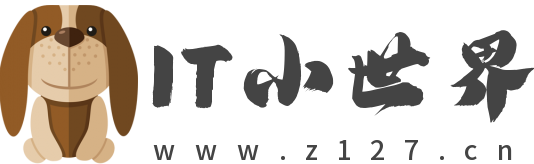
评论 | 0 条评论
登录之后才可留言,前往登录